WPS Excel设置下拉菜单的方法
2023-06-02 09:36:39作者:极光下载站
wps excel是一款制作表格数据非常方便的办公软件,我们通常会使用该软件进行一些数据的处理和统计,比如制作报表和图表等之类的内容,那么我们就可以使用WPS Excel进行轻松制作和编辑,我们在编辑的过程中,可能会需要将一些数据内容输入到指定的单元格中,且数据内容都是一样的,那么我们可以设置下拉菜单的方式进行数据的筛选,那么我们就不用一直打字了,这样可以帮助自己快速的完成操作,提高操作质量,下方是关于如何使用WPS Excel设置下拉菜单的具体操作方法,如果你需要的情况下可以看看方法教程,希望对大家有所帮助。
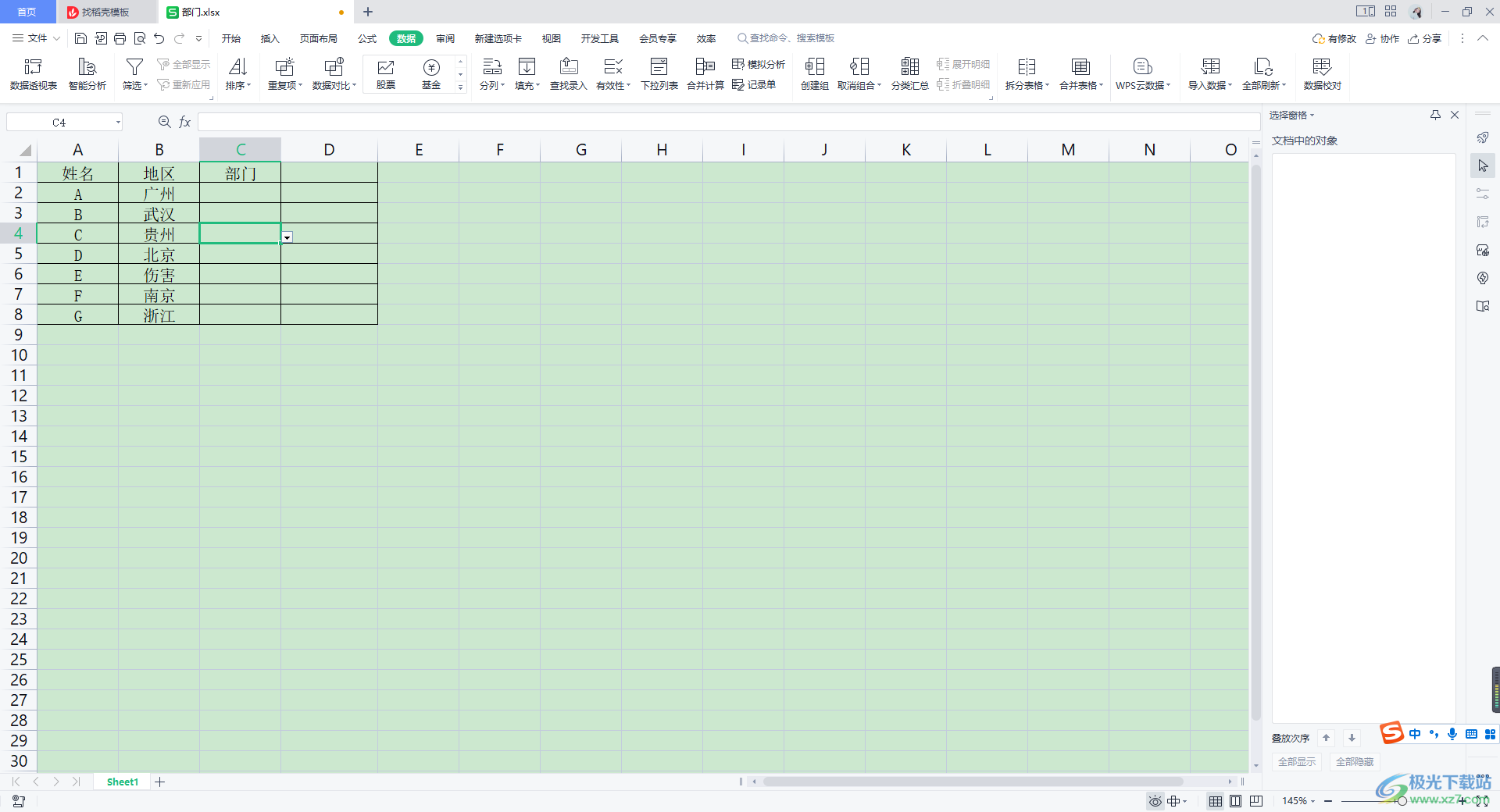
方法步骤
1.首先我们需要将表格数据通过WPS打开,打开的页面中,将需要进行下拉菜单设置的那一列选中,如图所示。
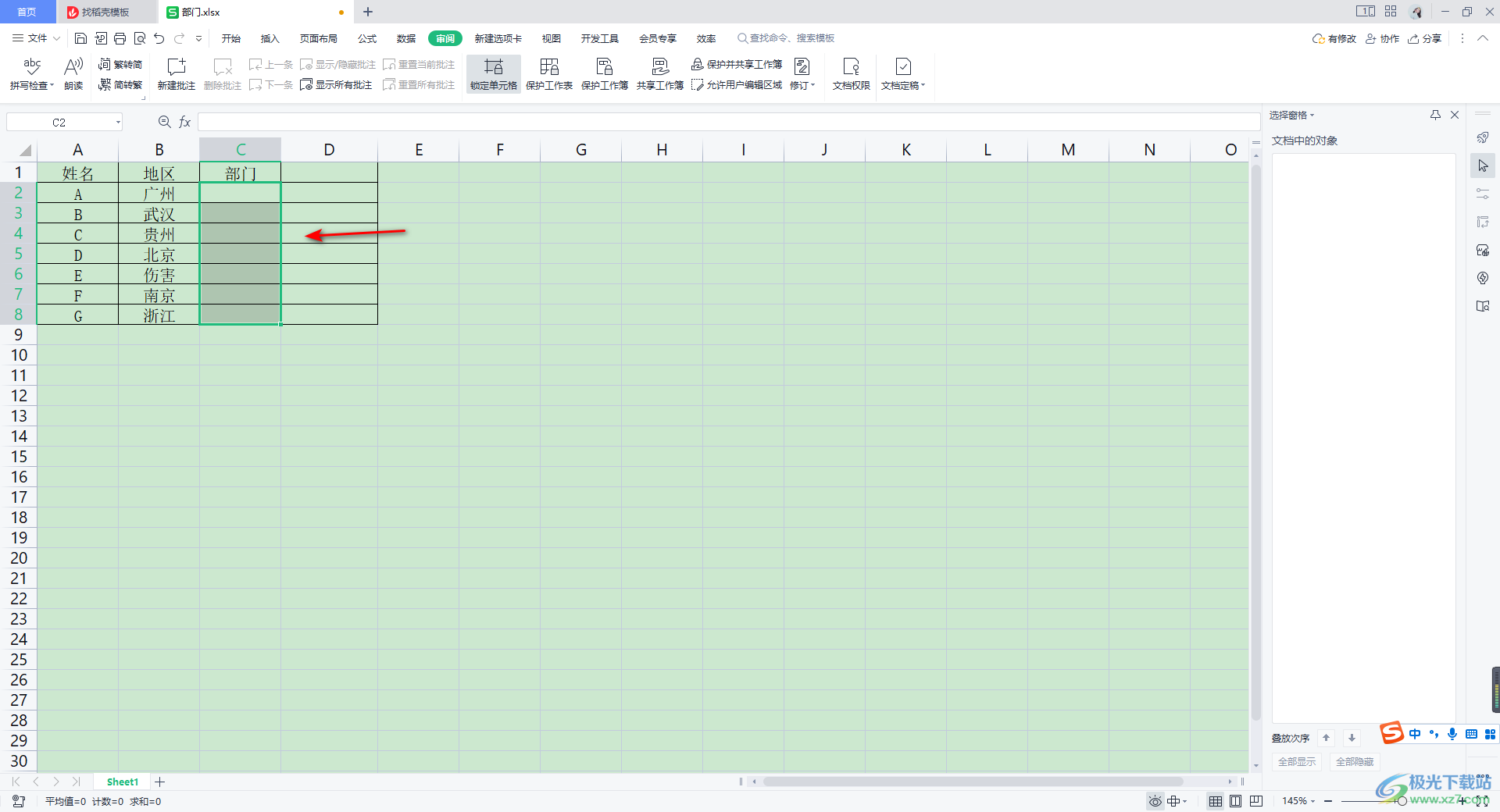
2.选中之后,我们将页面顶部的【数据】选项卡点击一下,之后我们将工具栏中的【有效性】选项点击打开,进入到设置有效性的窗口中。
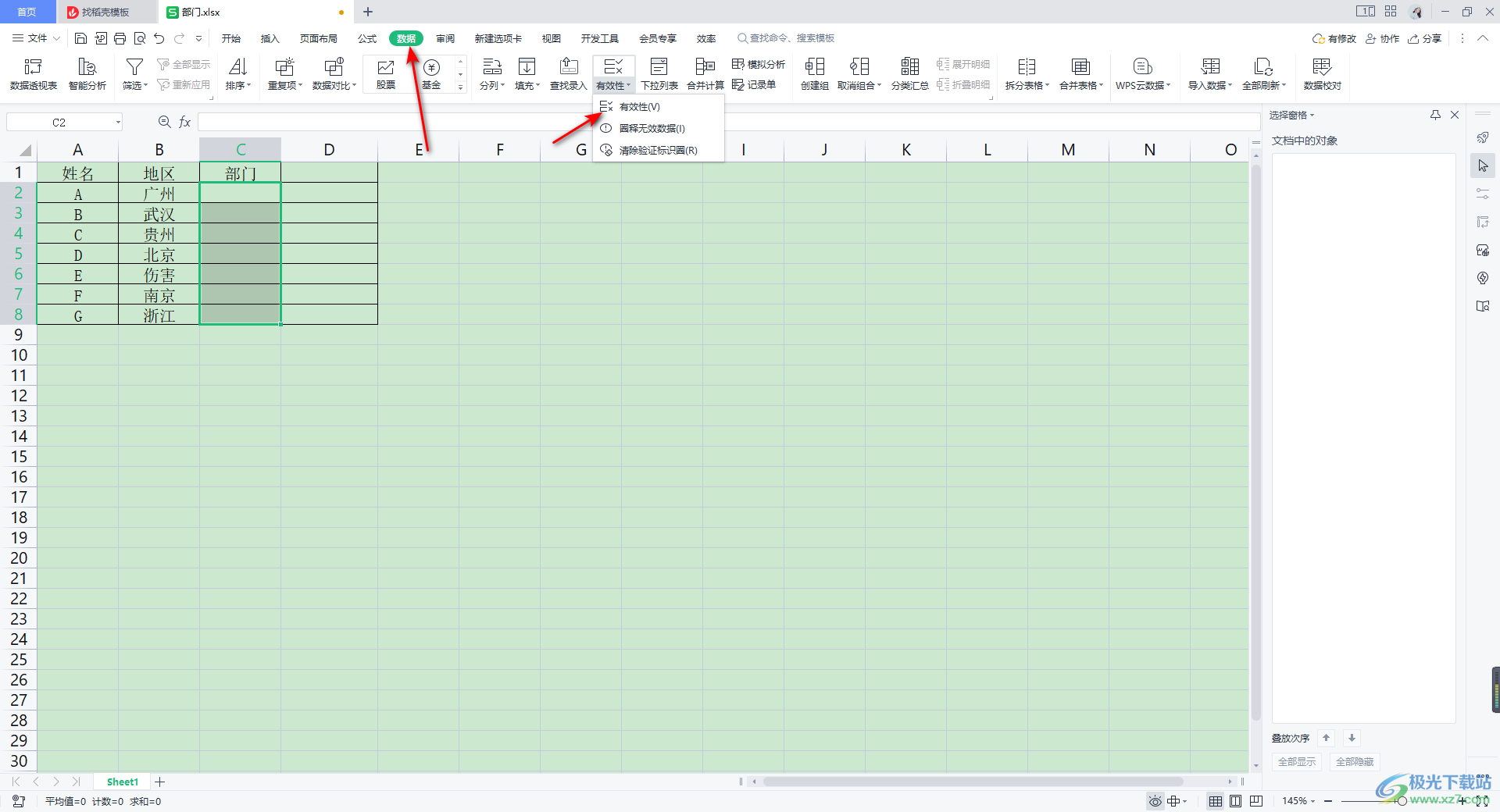
3.进入到页面中之后,我们需要将【允许】的下拉图标按钮进行点击,那么在展开的下拉列表中,将【序列】这个选项点击选中。
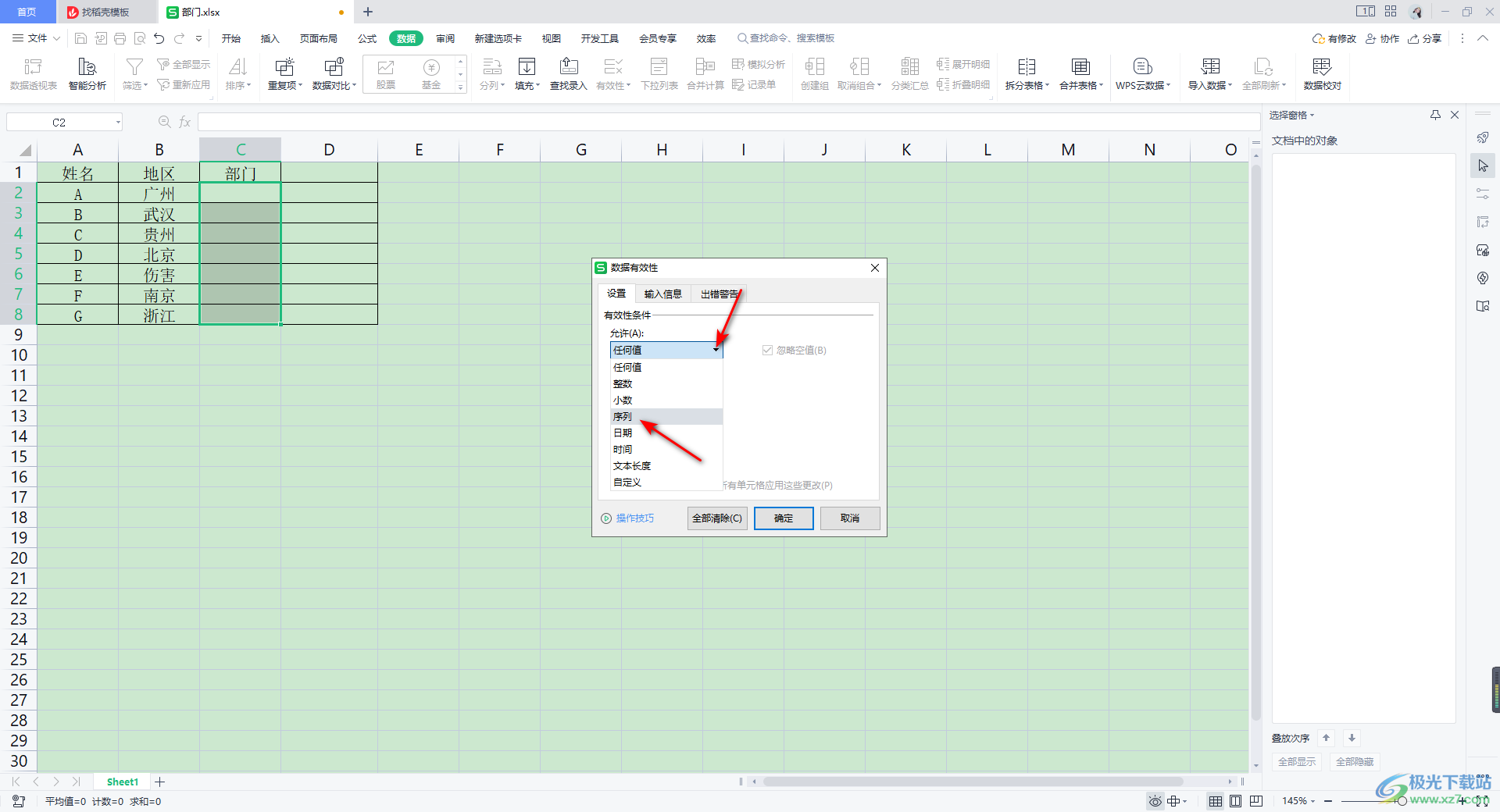
4.随后我们再在【来源】的框中输入自己想要设置的下拉菜单中的内容选项,你可以输入多个内容,设置完成之后,记得点击【确定】按钮保存设置。
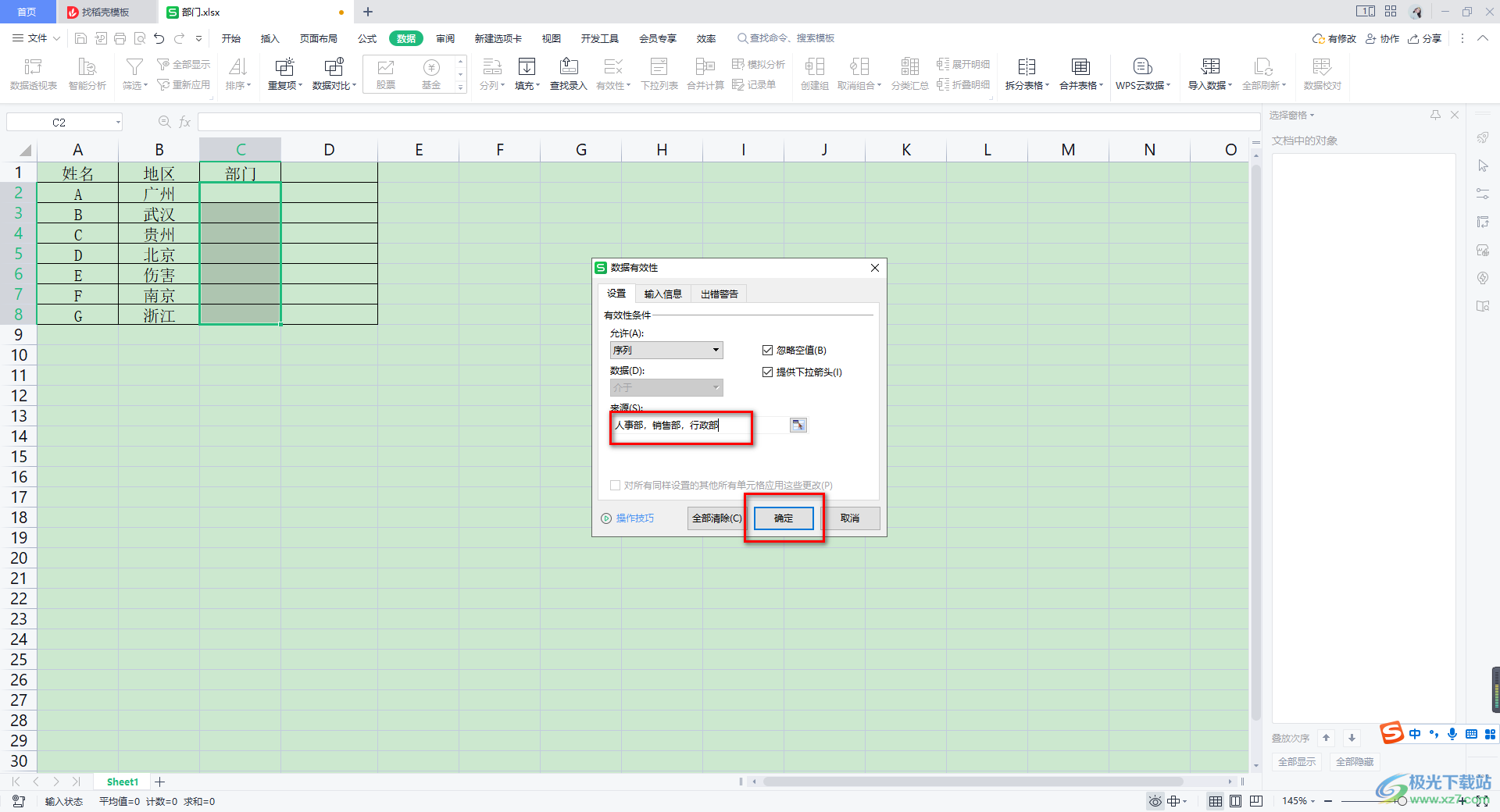
5.最后我们用鼠标左键点击一下刚刚选中的那一列的单元格中,任意点击其中一个单元格,就会有一个三角形的下拉图标显示出出来,即可选择自己需要的选项进行填充。
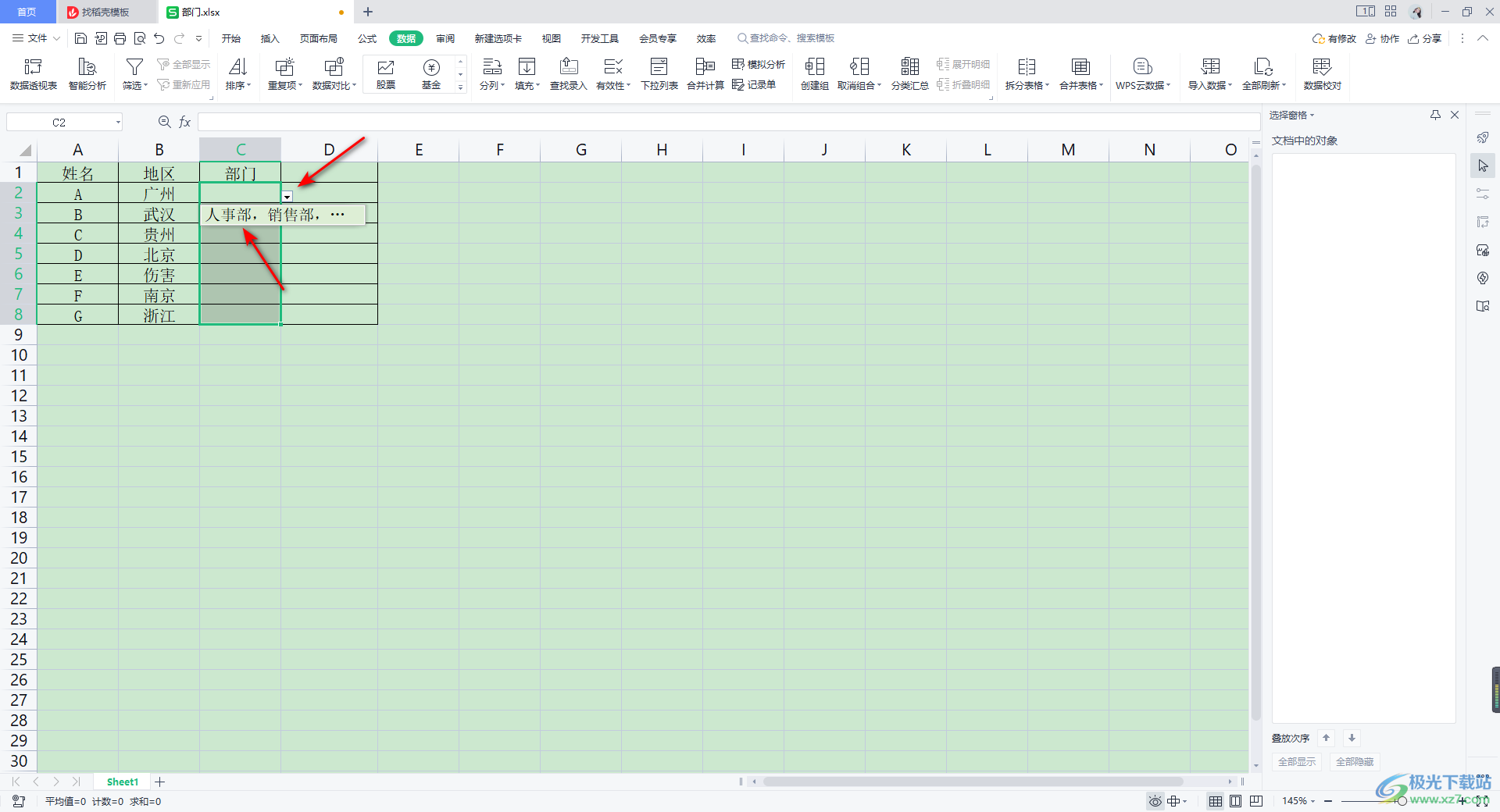
以上就是关于如何使用WPS Excel设置下拉菜单选项的具体操作方法,当你通过WPS Excel进行数据的编辑时,我们会使用到很多的操作工具,想要设置下拉菜单的话,那么我们可以直接按照上述方法进入到有效性的窗口中进行设置就好了,感兴趣的话可以操作试试。
